RealPlayerを使用してデスクトップでFacebookビデオを視聴する方法
その他 / / February 11, 2022

私たちは皆、
オンラインでビデオを見る
. そして、私たちは最近、ソーシャルネットワーキングウェブサイトで多くのことを行っていますね。 その種類の1つはFacebookで、友人からのいくつかのフィードがすぐに私たちの注意を引き付け、すぐに私たちは物語に深く入ります。
これに興味がある場合、またはFacebookビデオを見るのが好きな場合は、 リアルプレーヤー これから説明する機能。 はい、できます デスクトッププレーヤーでそのようなビデオをすべて見る Webブラウザを開かずに。 方法は次のとおりです。
RealPlayerでFacebookビデオを視聴する手順
Real PlayerでFacebookビデオを視聴できるようにするための明らかなステップは、デスクトッププレーヤーがアカウント情報にアクセスできるようにすることです。 手順を説明しましょう。
ステップ1:Real Player15をダウンロードしてインストールします (基本バージョンでもかまいません)ソフトウェアスタックにまだ含まれていない場合。 セットアップが完了したら、プレーヤーを開きます。
ステップ2: インターフェイスの上端にはいくつかのタブがあります。 案内する としょうかん 次に、をクリックします フェイスブック インターフェイスの左側にあるボタン。

ステップ3: 右側のペインに小さなポップアップが表示されます。 クリック Facebookでログイン 認証プロセスを開始します。

さらに3つの画面が表示され、ユーザー名とパスワード、およびアプリがフィードにアクセスし、ユーザーに代わってデータにアクセスできるようにする許可を求められます。 それらの発生順序は、以下に示す画像の順序です。 選択しない場合 ログイン状態を保つ、 毎回これを繰り返す必要があります。
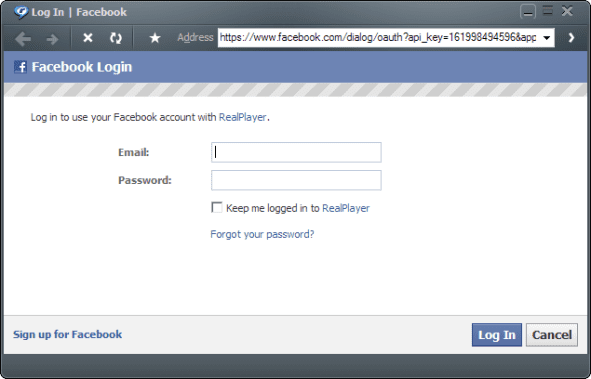
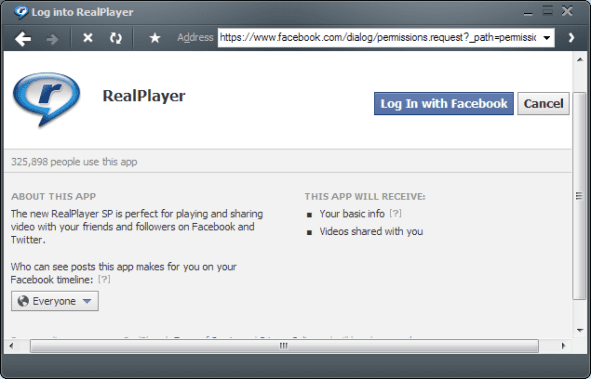

ステップ4: あなたがヒットしたら 許可する ボタンRealPlayerは、プロファイルとページフィードから最新のビデオのフェッチを開始します。 プロファイルに含まれる内容によっては、これには時間がかかります。
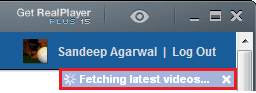
プロセスの進行中、フェッチされたビデオのサムネイルが表示され始めます。 興味深いことに、それはビデオと一緒に時間と他のいくつかのデータを引き出します。

ステップ5: サムネイルをクリックして、RealPlayerでそのビデオの視聴を開始します。 あなたがそれであるビデオだけを見ることを心配しているならば。

しかし、プレートにはまだまだあります。 必要に応じて、をクリックしてFacebookビデオを簡単にダウンロードできます。 このビデオをダウンロード ボタン。
または、ソーシャルネットワークとプロフィールで別の共有を行うことを選択することもできます。 クリック シェア 利用可能なオプションを確認します。

ノート: ダウンロードボタンを押す前に、著作権、ダウンロードおよび共有ポリシー、またはその他の規則や規制を確認してください。
楽しさを増し、物事をさらに良くするために、そのフィードを高く評価したりコメントしたりするためにプレーヤーを離れる必要はありません。 それはすぐそこに起こります。 ビデオサムネイルにカーソルを合わせると、オプションが開きます。


結論
私は友達が共有するビデオを見るのが大好きです。このRealPlayerの統合により、Webインターフェイスで無制限のページをスクロールすることなくそれを行うことができます。
あなたはそれについてどう思いますか?
最終更新日:2022年2月3日
上記の記事には、GuidingTechのサポートに役立つアフィリエイトリンクが含まれている場合があります。 ただし、編集の整合性には影響しません。 コンテンツは公平で本物のままです。



